LINEの絵文字がアップデートと共にテイストが変わり、数も減って戸惑っている方いませんか??
 MEO AI
MEO AIテイストが変わり感情表現がちょっと違う!!と困っていました。
使い慣れていたLINEのスタンプ絵文字はダウンロードできます!
今回はLINEで今まで無料で使用していた絵文字スタンプの再ダウンロードの仕方について調べてみました!!
この記事でわかること
- 今まで使っていたLINEの絵文字はデフォルトLINE絵文字という!
- デフォルトLINE絵文字は5ステップで再ダウンロードで使用可能!!
目次
今まで使っていたLINE絵文字は「デフォルトLINE絵文字」!
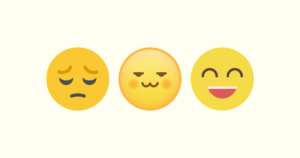
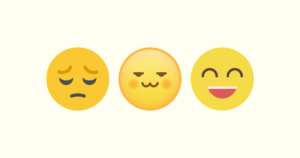
LINEの今まで使っていた文字の横に押す絵文字スタンプは「デフォルトLINE絵文字」というそうです!!



早速ダウンロードの仕方をみてみましょう!!
デフォルトLINE絵文字はステップ5で簡単ダウンロード
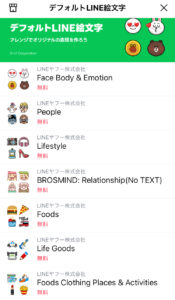
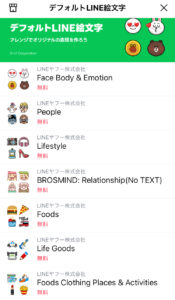
今まで使っていた絵文字「デフォルトLINE絵文字」はラインの設定から簡単にダウンロードできます。
ダウンロードステップ5
- LINEの「設定ボタン」をクリック
- 下の方へスクロールして「ヘルプセンター」を選択
- 「LINEのデフォルト絵文字のリニューアルについて」を選択
- 参考の枠なのかの青地で描かれた「スマートフォン版LINEからダウンロード」をクリック
- 使い慣れた絵文字をダウンロード!!



一つづつ説明していきますね。
1.LINEの「設定ボタン」を押す
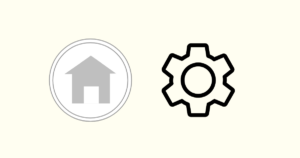
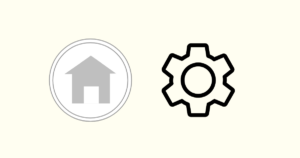
LINEの「設定」ボタンを最初に押します。
LINEの右下にあるホームボタンを押すと、右上に歯車のアイコンが出てきます。そちらが「設定」ボタンです。
2.「ヘルプセンター」を選択
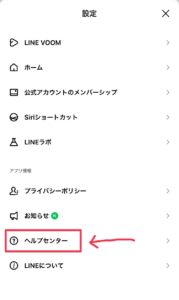
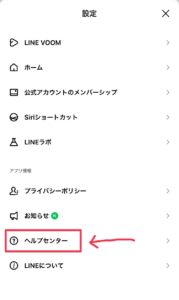
次に、「ヘルプセンター」を選択します。
少し下の方の項目なのでスクロールすると出てきます。
3.「LINEのデフォルト絵文字のリニューアルについて」を選択
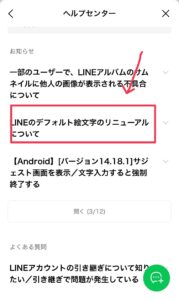
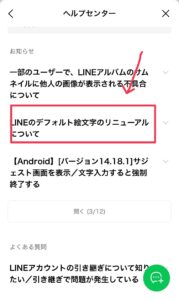
「ラインのデフォルト絵文字リニューアルについて」を選択します。
4.「スマートフォン版LINEからダウンロード」をクリック
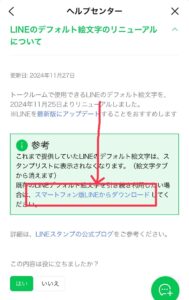
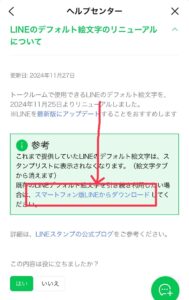
「スマートフォン版LINEからダウンロード」をクリックします。
!緑色の枠で囲まれた参考!という文章の中の青字で書かれた、「スマートフォン版LINEからダウンロード」



次のステップでダウンロードできます!
5.デフォルトLINE絵文字ダウンロード!!
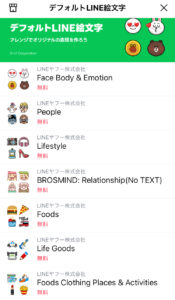
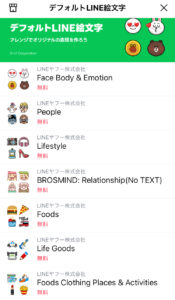
デフォルトLINE絵文字を選択して、「ダウンロード」!!
新しい絵文字も可愛いけれど、使い慣れたLINE絵文字があると気持ちがのせやすいですよね!!



新しいのはなんかしっくりこなくって・・・ダウンロードできてよかったです!!
LINEの今まで使っていた絵文字スタンプのまとめ
今まで使っていた絵文字スタンプは「デフォルトLINE絵文字」というようです。
記事のまとめ
今まで使っていたLINEの絵文字スタンプは
- 「設定」
- 「ヘルプセンター」
- 「LINEデフォルト絵文字リニューアルについて」
- 「スマートフォン版LINEからダウンロード」
- 「ダウンロード」
の5ステップで再ダウンロード可能!!







